So ändern Sie die individuelle App-Textgröße auf dem iPhone
Verschiedenes / / March 24, 2022
Sie können verschiedene finden Zugänglichkeitsfunktionen auf dem iPhone. Einige hilfreiche sind Unterstützung für Hörgeräte, Sprache zu Text und mehr. Vor kurzem, zurück tippen trat diesem Club mit iOS 15 bei. Ein interessantes darin verstecktes ist jedoch die Möglichkeit, die Textgröße oder Schriftgröße für eine bestimmte App zu ändern.

Sie können die Textgröße auf einem iPhone ändern, aber diese Einstellung würde systemweit für den Text gelten. Je nach Wahl ist also jeder Text zu groß oder zu klein. Nach iOS 15 können Sie für jede App eine andere Textgröße festlegen. So können Sie es tun.
Was ist die individuelle App-Textgröße auf dem iPhone?
Die Einstellungs-App bietet eine Einstellung zum Ändern der Textgröße, aber das gilt für jede App auf iOS. Es gab keine Möglichkeit, für jede App eine benutzerdefinierte Text-App-Größe festzulegen.
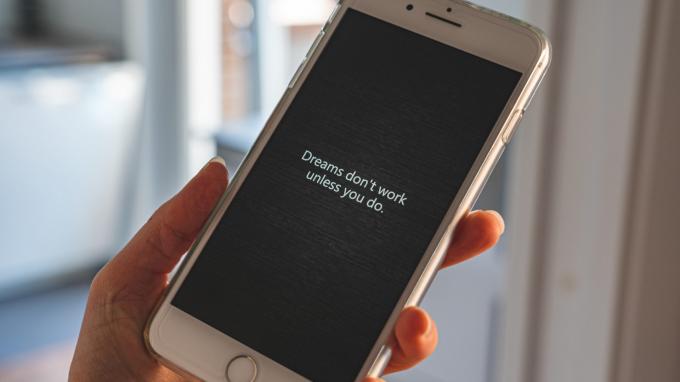
Mit der individuellen Textgröße können Sie kleinere Texte in den Social-Media-Apps und größere Schriftarten für Ihre E-Mail-App verwenden – nur um Wichtiges besser lesbar zu machen.
So legen Sie die individuelle App-Textgröße auf Ihrem iPhone fest
Die Option ist für iPhone mit iOS 15 oder höher verfügbar, um die Textgröße für einzelne Apps anzupassen. Alle iPhone-Geräte, die nach dem iPhone 6S eingeführt wurden, unterstützen diese Funktion. So können Sie es aktivieren.
Schritt 1: Öffnen Sie die App „Einstellungen“ auf Ihrem iPhone und wählen Sie die Option „Kontrollzentrum“.

Schritt 2: Hier sehen Sie eine Liste aller Umschalter, die Sie dem Kontrollzentrum hinzugefügt haben. Scrollen Sie nach unten und Sie finden die Textgröße. Tippen Sie auf das grüne „+“-Symbol daneben.

Schritt 3: Dadurch wird der Schalter für die Textgröße zum Kontrollzentrum hinzugefügt. Sie können von der oberen rechten Kante Ihres iPhones nach unten ziehen, um zu überprüfen, ob der Schalter im Kontrollzentrum angezeigt wird. Wenn Sie ein iPhone mit Home-Button verwenden, wischen Sie von unten nach oben, um auf das Kontrollzentrum zuzugreifen.

Beachten Sie, dass Sie anstelle des „+“-Symbols ein rotes „-“-Symbol neben der Textgröße sehen, was darauf hinweist, dass der Umschalter für die Textgröße bereits im Kontrollzentrum vorhanden ist. In diesem Fall müssen Sie in diesem Menü nichts ändern.

Schritt 4: Nachdem Sie den Schalter hinzugefügt haben, öffnen Sie eine App, in der Sie die Textgröße ändern möchten. Betrachten wir die Einstellungen als Beispiel.

Schritt 5: Öffnen Sie das Kontrollzentrum auf Ihrem iPhone und tippen Sie auf den Schalter für die Textgröße.

Schritt 6: Es öffnet sich nun eine neue Seite mit einem Schieberegler zum Anpassen der Textgröße. Sie können den Schieberegler auf einen beliebigen Wert ziehen, je nachdem, ob Sie die Textgröße erhöhen oder verringern möchten.
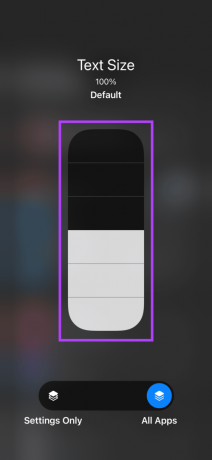
100 % ist die Standardtextgröße. Durch Wischen nach oben wird sie auf bis zu 310 % vergrößert und durch Wischen nach unten auf 80 % reduziert. Die Wörter „Textgröße“ oben auf dem Bildschirm und der darunter angezeigte Prozentwert zeigen die aktuelle Textgröße an, sodass Sie diese als Referenz verwenden können.
Schritt 7: Nachdem Sie die gewünschte Textgröße eingestellt haben, ziehen Sie den horizontalen Schieberegler unten auf Nur Einstellungen. Natürlich unterscheidet sich der Name der App je nachdem, welche App Sie öffnen.
Wenn Sie die Textgröße für alle Apps auf diesen Wert ändern möchten, können Sie ihn auf Alle Apps festlegen.
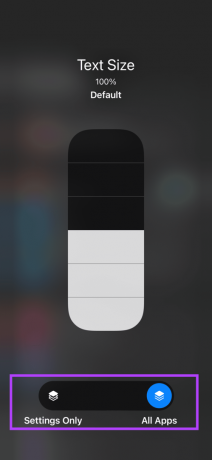
Schritt 8: Gehen Sie zurück zur App und Sie werden sehen, dass sich die Textgröße auf den gewünschten Wert geändert hat.
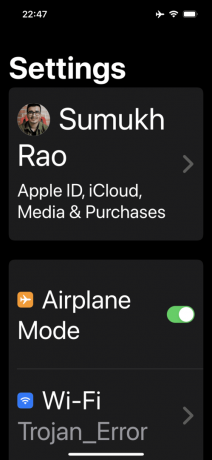
Schritt 9: Wenn die neue Textgröße zu groß oder zu klein ist, können Sie zum Kontrollzentrum zurückkehren und sie entsprechend ändern.
Sie haben jetzt erfolgreich die Textgröße in einer einzelnen App auf Ihrem iPhone geändert. Wiederholen Sie denselben Vorgang ab Schritt 4 für alle erforderlichen Apps.
Verwenden Sie unterschiedliche Schriftgrößen für einzelne Apps
Fühlen Sie sich frei, mit verschiedenen Schriftgrößen in verschiedenen Apps zu experimentieren. Kleinere Schriftarten in einem vertikal scrollenden Feed sind sinnvoll, wenn Sie mehr Inhalte anzeigen möchten. Eine größere Textgröße trägt dazu bei, den Inhalt leicht lesbar zu machen, insbesondere für ältere Menschen.
Zuletzt aktualisiert am 17. März 2022
Der obige Artikel kann Affiliate-Links enthalten, die Guiding Tech unterstützen. Dies beeinträchtigt jedoch nicht unsere redaktionelle Integrität. Die Inhalte bleiben unvoreingenommen und authentisch.



